- Google Chrome adalah peramban yang hebat, tetapi terkadang masalah tertentu dapat muncul.
- Kesalahan Chrome tidak jarang terjadi dan banyak pengguna melaporkan bahwa Chrome membutuhkan waktu lama untuk dibuka.
- Apakah Anda mengalami lebih banyak masalah dengan Google Chrome? Jika demikian, pastikan untuk memeriksa kami Pusat Chrome.
- Jika Anda menginginkan peramban alternatif, baca semuanya di kami Halaman browser.

- Migrasi mudah: gunakan asisten Opera untuk mentransfer data yang keluar, seperti bookmark, kata sandi, dll.
- Optimalkan penggunaan sumber daya: memori RAM Anda digunakan lebih efisien daripada Chrome
- Privasi yang ditingkatkan: VPN gratis dan tidak terbatas terintegrasi
- Tanpa iklan: Pemblokir Iklan bawaan mempercepat pemuatan halaman dan melindungi dari penambangan data
- Unduh Opera
Google Chrome adalah peramban terkenal karena kecepatan dan keandalannya. Jadi, sedikit mengejutkan bahwa beberapa pengguna telah menyatakan di forum bahwa Chrome butuh waktu lama untuk membukanya.
Beberapa pengguna mengatakan bahwa mereka dibiarkan menunggu hingga 10 menit untuk membuka browser andalan Google. Itu jelas terlalu lama bagi browser untuk memulai.
Pelajari cara memperbaiki browser Chrome yang membutuhkan waktu lama untuk dibuka di Windows 10 di sini.
Solusi ini juga dapat membantu masalah berikut:
- Chrome membutuhkan waktu lama untuk dibuka
- Mengapa chrome membutuhkan waktu lama untuk dibuka?
- Google Chrome membutuhkan waktu lama untuk dibuka
- Chrome membutuhkan waktu lama untuk dimuat
- Chrome membutuhkan waktu lama untuk dibuka
Bagaimana cara mempercepat waktu pemuatan Google Chrome?
- Beralih ke browser lain
- Nonaktifkan Semua Ekstensi Chrome
- Setel ulang Google Chrome
- Matikan Akselerasi Perangkat Keras Chrome
- Setel Ulang Adaptor Jaringan
- Instal ulang Chrome
1. Beralih ke browser lain
Jika Anda bosan dengan kesalahan Google Chrome dan ingin beralih ke sesuatu yang serupa, tetapi lebih andal, lebih cepat, dan lebih ringan, maka tidak perlu mencari lagi selain Opera.
Baik Chrome dan Opera dibuat menggunakan mesin Chromium, tetapi Opera dioptimalkan sedemikian rupa sehingga tidak membutuhkan banyak sumber daya seperti rekan-rekannya.
Katalog ekstensi Opera juga cukup luas, jadi meningkatkan browser yang sudah kaya ini sangat mudah. semakin banyak Anda, Anda mendapatkan manfaat tambahan dari beberapa fitur keamanan, seperti pemblokir iklan, VPN bawaan, dan pemblokir pelacak.
Secara keseluruhan, bahkan jika Anda mengalami kesulitan dalam mencoba memperbaiki Chrome, tidak ada salahnya untuk menggunakan Opera sementara itu.

Opera
Jika Anda bosan dengan browser yang lambat, lamban, dan menghabiskan semua RAM Anda, lanjutkan dan jadikan Opera sebagai browser default baru Anda.2
Kunjungi Situs Web
2. Nonaktifkan semua ekstensi Chrome
- Buka menu browser dengan mengklik Sesuaikan Google Chrome tombol di kiri atas jendelanya.
- Kemudian pilih Lebih banyak alat > Ekstensi untuk membuka tab yang ditunjukkan langsung di bawah.
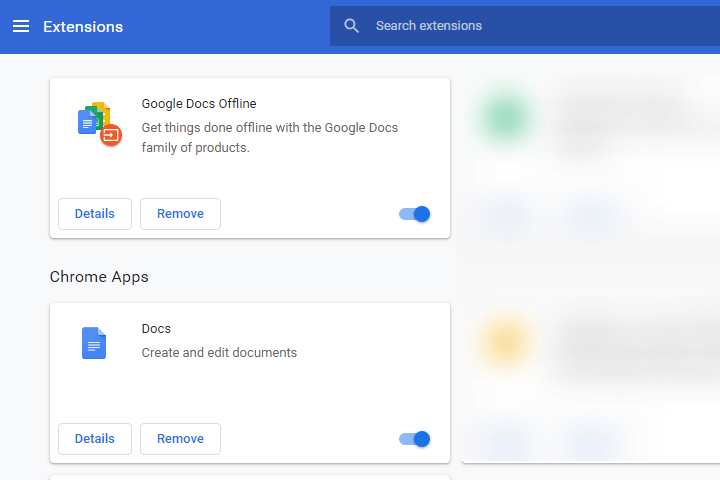
- Nonaktifkan ekstensi dengan mengeklik tombol yang disorot di bawah.
- Atau, pengguna dapat menyingkirkan ekstensi dengan mengklik Menghapus.
3. Setel ulang Google Chrome
- Buka menu Chrome dengan mengklik Sesuaikan Google Chrome tombol.
- Klik Pengaturan untuk membuka tab yang ditunjukkan langsung di bawah.
- Gulir ke bawah tab Pengaturan, dan klik Maju tombol.
- Kemudian gulir ke bawah ke Kembalikan pengaturan ke default aslinya pilihan.
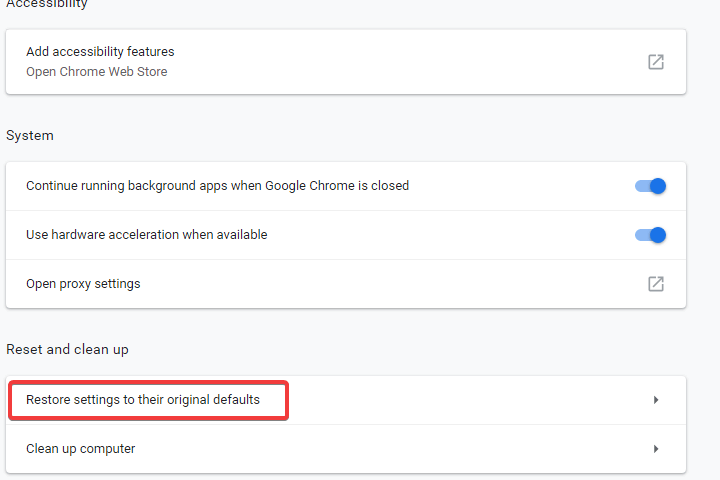
- Klik Kembalikan pengaturan ke default aslinya pilihan, dan pilih Setel ulang pengaturan pilihan.
4. Matikan akselerasi perangkat keras Chrome
- Memasukkan chrome://pengaturan di bilah URL browser dan tekan Return.
- Kemudian matikan Gunakan akselerasi perangkat keras ketika tersedia pengaturan ditampilkan langsung di bawah, dan mulai ulang Google Chrome.
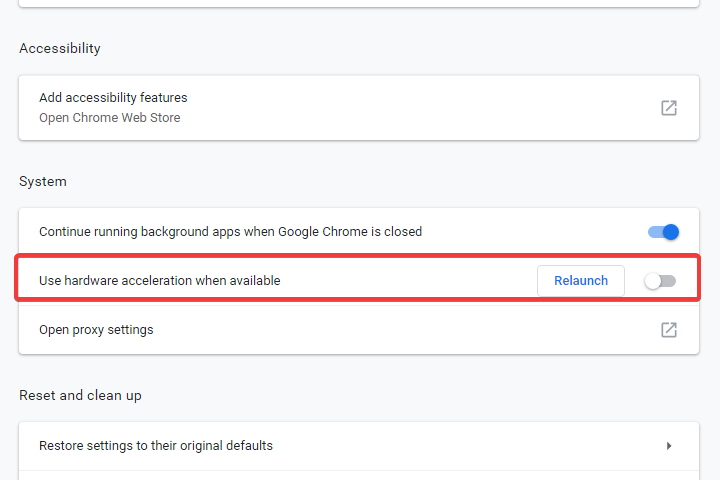
5. Setel ulang adaptor jaringan
- Pengguna telah mengonfirmasi bahwa menyetel ulang adaptor jaringan akan memperbaiki startup Chrome yang lambat.
- Untuk melakukannya, tekan tombol Tombol Windows + Q pintasan keyboard.
- Memasukkan Prompt Perintah di kotak pencarian Cortana.
- Klik kanan Command Prompt dan pilih Jalankan sebagai administrator pilihan.
- Pertama, masuk ipconfig /flush di Command Prompt, dan tekan tombol Enter.
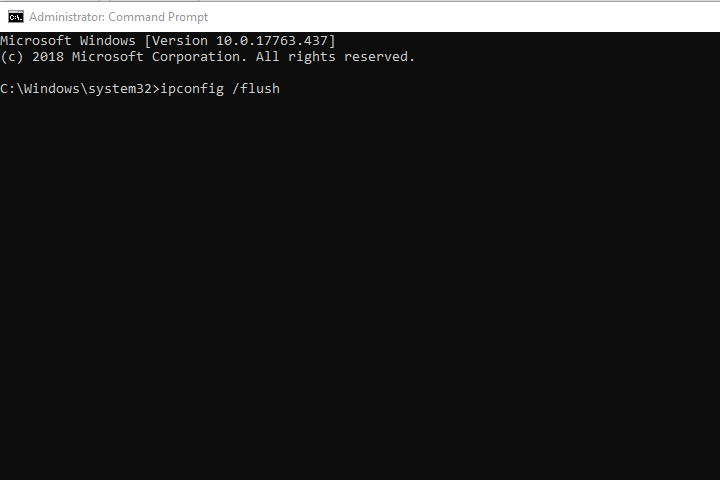
- Kemudian masuk setel ulang netsh winsock di jendela Prompt, dan tekan tombol Memasukkan kunci.
- Tutup Prompt Perintah.
- Restart desktop atau laptop sebelum membuka Chrome.
6. Instal ulang Chrome
- Buka aksesori Run dengan with Tombol Windows + R tombol pintas.
- Memasukkan appwiz.cpl di Jalankan, dan klik tombol baik tombol.
- Pilih Google Chrome dan klik Copot pemasangan.
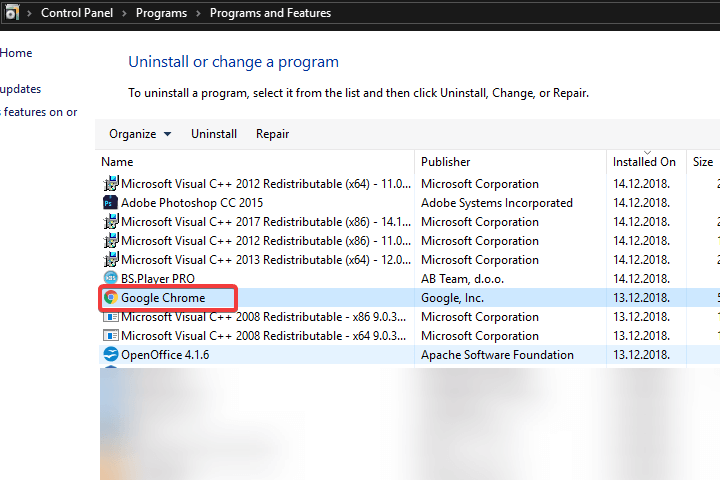
- Klik Iya untuk mengkonfirmasi.
- Mulai ulang Windows setelah mencopot pemasangan Chrome.
- Klik Unduh Chrome tombol pada situs web browser untuk mendapatkan versi terbaru.
- Kemudian buka wizard penyiapan untuk Chrome untuk menginstal ulang perangkat lunak.
Itulah beberapa resolusi yang mungkin dapat memulai Chrome sehingga memulai lebih cepat. Pengguna yang memiliki perbaikan tambahan yang mempercepat pemuatan Chrome dipersilakan untuk membagikannya di bawah.
 Masih mengalami masalah?Perbaiki dengan alat ini:
Masih mengalami masalah?Perbaiki dengan alat ini:
- Unduh Alat Perbaikan PC ini dinilai Hebat di TrustPilot.com (unduh dimulai di halaman ini).
- Klik Mulai Pindai untuk menemukan masalah Windows yang dapat menyebabkan masalah PC.
- Klik Perbaiki Semua untuk memperbaiki masalah dengan Teknologi yang Dipatenkan (Diskon Eksklusif untuk pembaca kami).
Restoro telah diunduh oleh 0 pembaca bulan ini.
Pertanyaan yang Sering Diajukan
Mengunduh Chrome cukup cepat, dan biasanya memakan waktu beberapa menit tergantung pada koneksi internet Anda.
Untuk mengatur ulang Chrome, buka halaman Pengaturan dan buka Opsi lanjutan. Sekarang klik tombol Reset untuk mengatur ulang Chrome ke default.
Jika komponen Anda yang lain secara signifikan lebih lemah daripada CPU Anda, Anda mungkin ingin menonaktifkan akselerasi perangkat keras karena itu tidak akan meningkatkan kinerja Anda dengan cara apa pun.
Untuk mengoptimalkan Google Chrome, pastikan untuk sering mengosongkan cache dan menonaktifkan semua ekstensi yang tidak sering Anda gunakan.
![Funimation tidak berfungsi di Chrome [Diperbaiki]](/f/7dcedf93c48e1506806a63f12927d896.jpg?width=300&height=460)

